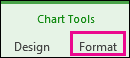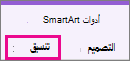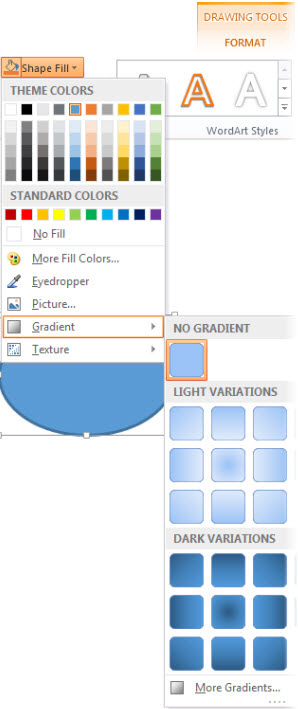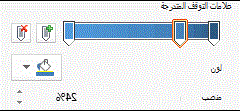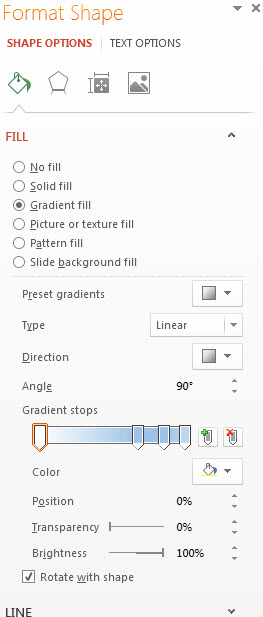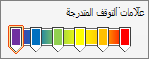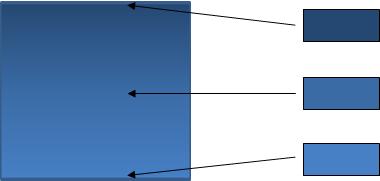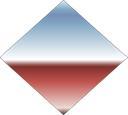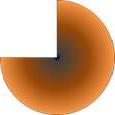لديك الكثير من الخيارات لإضافة التدرجات، من التدرجات المضمنة البسيطة إلى التدرجات التي تقوم بإنشائها بنفسك. يمكنك إضافة تدرجات إلى الأشكال الأساسية ومربعات النص، بالإضافة إلى الأشكال التي تشكل جزءا من المخططات وSmartArt وWordArt. يمكنك تطبيق تدرجات محددة مسبقا بسرعة، أو يمكنك إنشاء تعبئة متدرجة خاصة بك بألوان مخصصة وسطوع وشفافية واتجاهات متدرجة وتحديد الموضع.
أبسط طريقة هي النقر فوق الشكل لتحديده، ثم النقر فوق علامة التبويب تنسيق التي تظهر:
-
بالنسبة للأشكال ومربعات النص وWordArt، تظهر علامة التبويب تنسيق ضمن أدوات الرسم.
-
بالنسبة لأشكال المخطط، تظهر علامة التبويب تنسيق ضمن أدوات المخطط.
-
بالنسبة لأشكال SmartArt، تظهر علامة التبويب تنسيق ضمن أدوات SmartArt.
على علامة التبويب تنسيق ، انقر فوق تعبئة الشكل، وانقر فوق تدرج، وحدد الشكل الذي تريده.
تلميح: لتطبيق نفس التعبئة المتدرجة هذه بسرعة على أشكال أخرى، استخدم "نسخ التنسيق".
أليس جيداً بما يكفي؟ يمكنك اتخاذ خطوتين إضافيتين وتطبيق تدرج مضمن.
-
انقر فوق الشكل، وعندما تظهر علامة التبويب تنسيق ، انقر فوق تعبئة الشكل.
-
انقر فوق تدرج > المزيد من التدرج.
-
ضمن تعبئة، انقر فوق تعبئة متدرجة > تدرج الإعداد المسبق واختر التدرج الذي تريده.
تلميح: استخدم هذه التدرجات المعينة مسبقا كنقطة بداية لبناء تعبئة متدرجة خاصة بك.
إذا كان التدرج المعين مسبقا لا يزال غير ما تريده، يمكنك إجراء تدرج مخصص، والذي يتضمن بضع خطوات إضافية.
مفتاح إجراء تعبئة متدرجة هو المسافات المتدرجة — نقاط محددة حيث يتم مزج لونين متجاورة في نهاية متدرجة. يمكنك إضافة علامات التوقف أو إزالتها من شريط التمرير، ويمكنك تغيير مواقع الإيقاف عن طريق تمرير الإيقاف أو استخدام النسبة المئوية للموضع لموضع دقيق. بمجرد تحديد التوقف، يمكنك استخدام الخيارات الأخرى لضبط تدرجك. الحد الأقصى لعدد التوقفات هو 10، والحد الأدنى هو 2.
لإضافة تدرج، انقر فوق Add gradient stops
-
انقر فوق الشكل، وعندما تظهر علامة التبويب تنسيق ، انقر فوق تعبئة الشكل.
-
انقر فوق تدرج > مزيد من التدرج > تعبئة متدرجة.
-
اختر نوع من القائمة.
-
لتعيين اتجاه التدرج، انقر فوق اتجاه.
لكل لون من ألوان التعبئة التي تريدها في التدرج:
-
لتطبيق لون علامة توقف متدرجة، انقر فوق علامة توقف على شريط التوقفات المتدرجة ، ثم انقر فوق لون لاختيار اللون الذي تريده.
فيما يلي مثال على تعبئة متدرجة خطية لقوس قزح تم إنشاؤها باستخدام ست علامات توقف متدرجة، لكل منها لون مختلف.
-
إذا كنت تريد نقل توقف تدرج معين إلى موضع دقيق، فانقر فوق نسبة مئوية في المربع موضع .
-
إذا أردت، اضبط أشرطة تمرير السطوع أو الشفافية لكل توقف متدرج. يجب القيام بذلك بشكل مستقل لكل محطة.
ملاحظات:
-
للاحتفاظ باتجاه التعبئة المتدرجة بنفس اتجاه الشكل عند تدويره، حدد خانة الاختيار استدارة باستخدام الشكل .
-
لإنشاء تأثير تعبئة لوني واحد من شفاف بنسبة 100٪ إلى 100٪، قم بتعيين اللون لجميع علامات التدرج إلى نفس قيمة اللون.
-
التعبئة المتدرجة هي تعبئة شكل تتغير تدريجيا من لون إلى آخر عبر سطح الشكل.
تعبئة شكل تتغير تدريجيا بين ثلاثة ألوان
يمكن أن يكون تباينا لونا واحدا كما هو موضح أعلاه، أو مزج لونين مختلفين أو أكثر لإنشاء تأثيرات مذهلة مثل الأمثلة أدناه.
تعبئة تدرج Horizon المعينة مسبقا
تعبئة متدرجة مخصصة